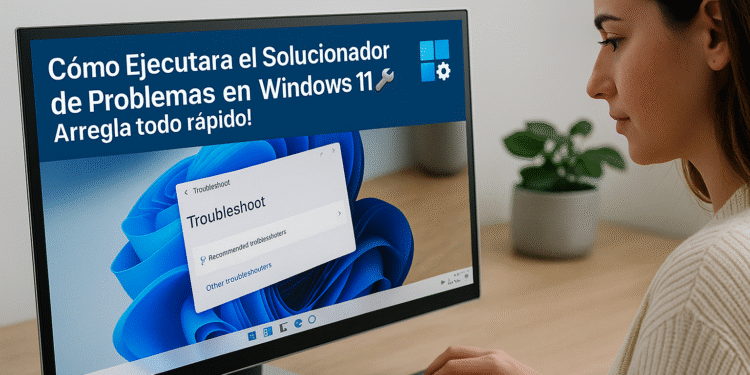Cómo Ejecutar el Solucionador de Problemas en Windows 11 🔧 ¡Arregla todo rápido!
Como Microsoft sabe que su nuevo sistema operativo no está completamente libre de errores, ha lanzado varios nuevos solucionadores de problemas en Windows 11. Este sistema ofrece más opciones para resolver inconvenientes que Windows 10. Por ejemplo, hay un solucionador para actualizaciones de Windows, conexiones entrantes, compatibilidad de programas, ¡y más! 🛠️
Además, Windows 11 incorpora una nueva característica de solución de problemas que sugiere posibles arreglos para inconvenientes que no son críticos para el funcionamiento del sistema. Para utilizar esta función, deberás configurarla, y así Microsoft recomendará y ejecutará los solucionadores de problemas automáticamente para resolver problemas en tu PC. 💡
Así que, si estás lidiando con algún problema específico en Windows 11 y buscas formas de solucionarlo, aquí tienes algunas opciones. 🖥️
Gestionar la Configuración de Solucionadores de Problemas
Si deseas que Microsoft recomiende y ejecute solucionadores de problemas automáticamente en tu PC con Windows 11, debes configurar la preferencia de solucionador. Te mostramos cómo hacerlo. ✨
1. Haz clic en la búsqueda de Windows 11 y selecciona Configuración.

2. En la aplicación Configuración, haz clic en la pestaña Sistema como se muestra a continuación.

3. A la derecha, haz clic en la opción Solucionar problemas como se muestra a continuación.

4. Haz clic en el menú desplegable detrás de la configuración de Preferencia de solucionador recomendado.

5. Del menú desplegable, selecciona la opción que mejor se adapte a tus necesidades.

Ejecutar Solucionadores de Problemas en Windows 11 (Manual)
Si deseas solucionar inconvenientes específicos en Windows 11, necesitas seleccionar y ejecutar manualmente un solucionador relacionado con el problema. Aquí te mostramos cómo hacerlo. 🚀
1. Haz clic en el botón de Inicio de Windows 11 y selecciona Configuración.

2. En la aplicación Configuración, cambia a la pestaña Sistema, como se muestra en la captura de pantalla a continuación.

3. En el panel derecho, desplázate hacia abajo y toca la opción Solucionar problemas, como se muestra a continuación.

4. En la siguiente pantalla, haz clic en Otros solucionadores de problemas.

5. Para solucionar tu problema, es posible que necesites hacer clic en el botón Ejecutar detrás del tipo de solucionador que corresponda. 🔧

Ahora, solo necesitas seguir las instrucciones en pantalla para solucionar el problema.
Ejecutar el Solucionador de Problemas de Windows desde la Línea de Comandos
También puedes utilizar la utilidad de línea de comandos de Windows 11 para ejecutar el solucionador de problemas de hardware y dispositivos. Esta herramienta no está disponible desde la aplicación Configuración; por lo tanto, deberás depender del CMD para ejecutarla. Aquí tienes cómo encontrar y solucionar problemas de dispositivos y hardware en Windows 11. 🔍
1. Haz clic en la búsqueda de Windows y escribe CMD. Haz clic derecho en CMD y selecciona Ejecutar como administrador.

2. Cuando se abra el Símbolo del sistema, escribe el siguiente comando y presiona Enter. 💻
msdt.exe -id DeviceDiagnostic

3. Esto iniciará inmediatamente el solucionador de problemas de hardware y dispositivos de tu PC. Haz clic en el botón Siguiente.

Ahora, solo necesitas seguir las instrucciones en pantalla para completar el proceso de solución de problemas. Esto podría resolver problemas con tus dispositivos y hardware. 🛠️
Lista de todos los Solucionadores de Problemas Disponibles en Windows 11
Hemos compartido una lista de todos los solucionadores de problemas de Microsoft para el sistema operativo Windows 11. ¡Échale un vistazo! 📝
- Conexión a Internet
- Reproducción de Audio
- Impresora
- Actualización de Windows
- Bluetooth
- Cámara
- Conexión a un Lugar de Trabajo Usando DirectAccess
- Conexiones Entrantes
- Teclado
- Adaptador de Red
- Poder
- Solucionador de Compatibilidad de Programas
- Grabación de Audio
- Búsqueda e Indexación
- Carpetas Compartidas
- Reproducción de Video
- Aplicaciones de la Tienda de Windows
Esta es la lista de todos los solucionadores de problemas disponibles en Windows 11. Debes ejecutar el que se relacione con tu inconveniente. 🔍
Es bastante sencillo ejecutar el Solucionador de Problemas en el sistema operativo Windows 11. ¡Espero que este artículo te ayude! Si te gustó, compártelo con tus amigos. Si tienes dudas, háznoslo saber en el cuadro de comentarios abajo. 💬